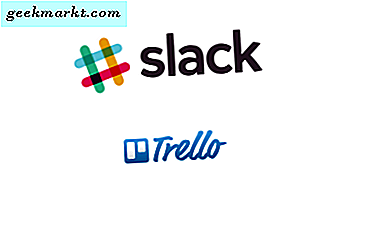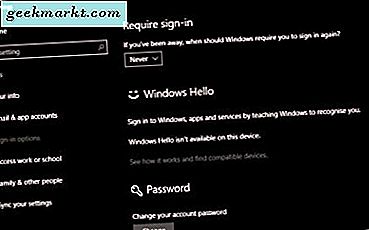DNS-servers worden meestal aan u toegewezen door uw internetprovider. Misschien wilt u dit wijzigen voor een betere internetsnelheid of om bepaalde websites te blokkeren. Andere redenen kunnen zijn dat websites langzamer laden. Het gebruik van een openbare DNS-server is een goede methode om het probleem op te lossen. Ongeacht de reden, zou ik u zeker aanraden om uw DNS-server te wijzigen.
Hier zijn verschillende manieren om uw DNS-server te wijzigen, maar voordat we beginnen, is het belangrijk om te begrijpen hoe DNS werkt.
Wat is DNS?
DNS staat voor Domain Name System, verrassend genoeg is het geen server. In eenvoudige bewoordingen is het een systeem dat de domeinnaam (zoals google.com) vertaalt naar het IP-adres (zoals 216.58.196.110). De logica erachter is eenvoudig. Voor ons mensen is het gemakkelijk om woorden als Google of Facebook te onthouden dan een heleboel IP-adressen. Dus we gebruiken de domeinnaam overal. Maar machines begrijpen geen domeinnamen, ze begrijpen alleen IP-adressen.
Daarom gebruiken we DNS om een domeinnaam aan zijn IP-adres te koppelen. In feite is het een groot digitaal adresboek, dat de lijst van alle websites en hun IP-adres bevat. Uw DNS-server houdt dus een lijst met IP- en DNS-vermeldingen bij. Elke keer dat u een DNS-naam in de browser typt, zet de DNS-server deze om naar een IP-adres.
Hoeveel DNS-services zijn er?
Er zijn er heel veel, maar slechts enkele zijn de moeite waard om te weten. Hieronder volgen de meest populaire met hun functies.
- GoogleDNS; voor hogere snelheid (8.8.8.8 en 8.8.4.4)
- OpenDNS; voor ouderlijk toezicht (208.67.222.222 en 208.67.220.220).
- Norton ConnectSafeDNS; goed voor malwarebescherming en veiligheid.
Lezen:7 beste DNS-servers voor snelheid, stabiliteit en beveiliging
Dus wat is de beste DNS voor mij?
Hangt af van waarvoor u het wilt gebruiken. Er is geen beste DNS-server. Soms is DNS van derden goed voor snelheid en veiligheid. En soms is de DNS van uw internetprovider geschikt om bestanden te downloaden van de server bij u in de buurt.
Dus afhankelijk van uw behoefte kunt u de DNS van uw computer, smartphone of uw router wijzigen. Laten we eens kijken hoe.
DNS-server wijzigen
1. Wijzig de DNS-server op Windows 10/8/7
De kortste manier om uw DNS-server te wijzigen, is via de opdrachtregel. U hoeft slechts een enkele opdracht uit te voeren. Ten eerste moet u cmd openen met verhoogde machtigingen. Typ hiervoor cmd in het Startmenu. Klik met de rechtermuisknop op het pictogram van de opdrachtprompt en selecteer 'Als administrator uitvoeren“.

Zodra u de opdrachtprompt heeft, moeten we de naam van onze actieve netwerkadapter controleren. Voer hiervoor de volgende opdracht uit.
ipconfig

De Naam netwerkadapter is een enkel woord met achtervoegsel aan het einde van de netwerktitel. In mijn geval is dit het achtervoegsel "Wi-Fi" aan het einde van de draadloze LAN-adapter. Dus mijn netwerkadapternaam is "Wi-Fi". Zodra u de naam heeft, voert u de volgende opdracht uit om de DNS-server te wijzigen
netsh interface ipv4 add dnsserver "Wi-Fi" 8.8.8.8 index = 1
Hier is netsh een ingebouwd hulpprogramma voor Windows-netwerkconfiguratie. "Wi-Fi" is de naam van de adapter en u kunt deze vervangen door uw adapternaam en index = 1 betekent de primaire DNS-server.

Wijzig DNS-server op Windows 10/8/7 - GUI
Als u niet goed bent met de opdrachtregel, is de eenvoudigste manier om de DNS-server te wijzigen via de GUI. U hoeft alleen maar naar de adapterinstellingen te navigeren. Ga hiervoor naar het menu Start en typNetwerkcentrum. Zodra de zoekresultaten verschijnen, klikt u op het netwerkpictogram.

Als alternatief kunt u in Windows 10 snel het Netwerkcentrum openen. Klik met de rechtermuisknop op de Start-knop en klik op "Netwerk connecties“. Hiermee gaat u rechtstreeks naar het venster Netwerkstatus.

Zodra het venster Netwerkstatus wordt geopend, klikt u op “Wijzig adapteropties“.

U ziet het pop-upvenster Netwerkverbinding. Selecteer uw actieve verbinding. In mijn geval zou het zijn "Wifi”Maar als u via LAN bent verbonden, kiest u Ethernet. Klik met de rechtermuisknop op de actieve verbinding en klik op"Eigendommen".

Als je de Wi-Fi-eigenschappen hebt, selecteer je 'Internet Protocol versie 4 (TCP / IPv4)“. Als u klaar bent, klikt u op Eigendommen om de IP-configuratie-instellingen te openen.

Zodra u zich in het venster IP-eigenschappen bevindt, verschijnt, zou u de IP-adresconfiguratie moeten zien. Het eerste menu is voor IPv4-instellingen, maar op dit moment zijn we geïnteresseerd in het instellen van de DNS-server. Als u een statisch IP-adres wilt toevoegen, kunt u in dit menu wijzigingen aanbrengen. Bekijk ons artikel over voor een uitgebreide uitleg hoe u een statisch IP-adres toewijst. Ga naar het tweede menu en kies 'Gebruik de volgende DNS-serveradressen“. Hierdoor worden de tekstvelden ingeschakeld waarin u het IP-adres van de DNS-server moet invoeren. Er zijn 2 tekstvelden waarin u "Voorkeurs-DNS-server" en "Alternatieve DNS-server" kunt invoeren. In eenvoudige bewoordingen wordt een alternatieve DNS-server gebruikt wanneer uw voorkeurs-DNS-server niet bereikbaar is
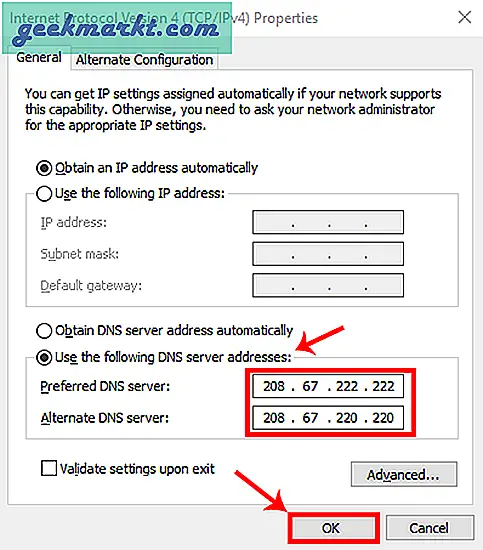
Als u klaar bent, klikt u op OK om de wijzigingen op te slaan. U kunt controleren of uw pc is met dezelfde DNS-server door de volgende opdracht uit te voeren op cmd.
ipconfig / all

Het probleem met beide methoden is dat u openbare DNS-servers IP's moet vinden. Bovendien is er geen geconsolideerd venster om DNS IP's in te voeren en uw eerdere invoer te loggen. Als u vaak van DNS wisselt, wordt het aanbevolen om software van derden te gebruiken, zoals DNS-jumper. Het is een freeware en een draagbaar hulpprogramma, dus u hoeft de software niet te installeren. U kunt dubbelklikken op de toepassing om deze uit te voeren. Zodra het venster wordt geopend, ziet u een optie genaamd "Kies een DNS-server". Daaronder ziet u een vervolgkeuzelijst met een vooraf ingevulde lijst met DNS-servers. Selecteer een van de opties en klik op "DNS toepassen".
U kunt er ook voor kiezen om uw eigen aangepaste DNS-servers in te voeren. Om de wijzigingen te zien, moet u op klikken "Flush DNS". Er zijn verschillende andere functies in de app, zoals het controleren van de DNS-oplostijd en het toepassen van DNS op alle adapters.
Lezen:DNS-cache wissen in Chrome, Firefox en Safari
2. Wijzig de DNS-server op Ubuntu
Op Ubuntu lijkt het proces om de DNS-server te wijzigen enigszins op Windows. U kunt het doen via de opdrachtregel of GUI. De eenvoudigste manier om dit te doen, is via de GUI. U hoeft slechts een paar gegevens in de IP-instellingen in te voeren. Klik hiervoor op het netwerkpictogram in de rechterbovenhoek.

Zodra u op het netwerkpictogram klikt, verschijnt er een lade onder. Klik op de actieve netwerkadapter om meer opties in de vervolgkeuzelijst weer te geven. Klik vervolgens op het"Bedrade instellingen".

Wacht tot het venster Netwerkinstellingen verschijnt. Zorg ervoor dat u zich op het Netwerk tabblad en navigeer naar de adapter die actief is. Klik op de Instellingen pictogram naast de adapter om de configuraties te zien.

Wanneer u het pop-upvenster met bedrade instellingen krijgt, navigeert u naar hetIPv4tabblad om de IP-instellingen te wijzigen.

Zet op het tabblad IPv4 de schuifregelaar naast de DNS op "UIT". Nu moeten we de static invoeren DNS IP in het onderstaande tekstveld. Als u meerdere DNS-servers heeft, kunt u ze scheiden door een komma. Zodra de IP-adressen met succes zijn gevalideerd, klikt u op Van toepassing zijn om de wijzigingen door te voeren.

Nadat u de wijzigingen heeft toegepast, moeten we het netwerk opnieuw opstarten om de wijzigingen door te voeren. U kunt gewoon uw wifi in- en uitschakelen of liever deze opdracht op de terminal uitvoeren.
sudo service network-manager herstart

Voer nu de volgende opdracht uit om te controleren of de netwerkadapter dezelfde DNS-server gebruikt.
nmcli dev show | grep DNS

U zou de DNS-server-IP's moeten zien die u eerder hebt genoemd. Als u enige discrepantie constateert, zou dat moeten zijn omdat u DNS als Automatisch hebt verlaten in de adapterinstellingen. Ga terug, schakel het uit en start uw netwerkbeheerder opnieuw op. Dit zou het probleem moeten oplossen.
2. Wijzig DNS-server op Mac
Als u macOS gebruikt, is het wijzigen van DNS vergelijkbaar met Windows en Ubuntu, maar veel sneller. We moeten de netwerkinstellingen bewerken. Om dat te doen, klikt u op het Apple-pictogram in de linkerbovenhoek van het bureaublad. Klik opSysteem voorkeuren uit de vervolgkeuzelijst.

Zodra het dialoogvenster Systeemvoorkeuren wordt weergegeven, navigeert u naarNetwerk en klik erop om de netwerkinstellingen te openen

Als alternatief kunt u ook op Cmd + Space drukken om de Spotlight-zoekopdracht te activeren. Typ 'Netwerk”In de zoekbalk en klik op het pictogram zodra het verschijnt. Hiermee gaat u rechtstreeks naar de netwerkinstellingen.

Selecteer een actieve netwerkinterface in het pop-upvenster. Ik ben bijvoorbeeld verbonden met een wifi-netwerk, dus mijn actieve netwerk isWifi. Zorg ervoor dat u zich op het actieve netwerktabblad bevindt en klik vervolgens opGeavanceerd.

Een nieuw venster opent de configuratie-instellingen voor die adapter. Ga naar de DNS-instellingen door op het DNS-tabblad.

Zodra u op het tabblad DNS komt, ziet u linksonder in het dialoogvenster een knop "+". Klik op de knop "+" om DNS-servers toe te voegen en alle voorgaande servers te wissen. U kunt er zoveel toevoegen als u wilt door op de knop "+" te klikken. De volgorde waarin u de DNS IP-adressen invoert, bepaalt de primaire en secundaire DNS-servers. Klik op "Ok" als u klaar bent.

Klik op de pagina met netwerkinstellingen op Toepassen om de wijzigingen te registreren. Start de wifi opnieuw om de wijzigingen door te voeren. Nu zou uw DNS-server de server moeten zijn die u in de netwerkinstellingen hebt opgegeven.
3. Wijzig de DNS-server op Android
In de nieuwere versies van Android heeft u de mogelijkheid om de DNS-server native te wijzigen. Ik gebruik een Note 9 voor deze demonstratie. Maar de stappen om de DNS-server te wijzigen, zijn vergelijkbaar met deze in de meeste Android-telefoons. We moeten naar het menu Instellingen gaan en Netwerk en verbindingen openen. Als u eenmaal op die pagina bent, klikt u op "Wi-Fi".

Als je op de Wi-Fi-instellingenpagina bent, zie je bovenaan het actieve Wi-Fi-verbinding. Tik erop om naar de specifieke Wi-Fi-configuratiepagina te gaan.

Navigeer op de wifi-configuratiepagina naar 'Geavanceerd“. Over het algemeen zou het onderaan alle opties staan.

Als je op 'Geavanceerd“, Wordt u naar de geavanceerde sectiepagina geleid. Op de standaard Android-versie krijg je een pop-up. Hoe dan ook, de IP-instellingen zouden standaard zijn ingesteld op "DHCP". U ziet dus geen DNS-instellingen. U moet overschakelen naar Static om uw DNS-server te wijzigen.

Zodra u de IP-instellingen naar Statisch, zul je veel tekstvelden zien verschijnen. Navigeer naar DNS1 en DNS2. Hier kunt u uw primaire en secundaire DNS-servers invoeren. Tik nu op het Sparen knop om de wijzigingen door te voeren.

Het probleem met deze methode is dat je maar 2 DNS-servers kunt instellen en dat is te specifiek voor een SSID. Nu kan een app van derden een oplossing zijn, maar de meeste werken niet op Android-versie 7 en hoger. Als je een lagere Android-versie zoals Lollipop gebruikt, kun je de app Wi-Fi-instellingen proberen.
4. Wijzig de DNS-server op iPad / iPhone
Als u iOS gebruikt, lijken de stappen behoorlijk op die van Android. Ga naar het menu Instellingen door op het pictogram Instellingen te tikken. Het zou rechtsonder in het scherm op het dock moeten staan.

Tik op de wifi en onder de wifi-opties ziet u de wifi waarmee u bent verbonden bovenaan de lijst. Als je eenmaal op de Wi-Fi-pagina bent, tik je op de "i" -knop naast de Wi-Fi waarmee je verbonden bent.

U ziet nu details zoals het IP-adres van uw apparaat en router enz. Tik vervolgens op de optie "DNS configureren".

Kies handmatig en verwijder al het vorige IP-adres. Eenmaal gewist, voegt u nieuwe DNS-server-IP's toe door op "Zoekdomein toevoegen" te klikken en gaat u terug om de wijzigingen op te slaan.

Nu zou uw telefoon de DNS-server moeten gaan gebruiken die u hebt geconfigureerd.
5. Wijzig de DNS-server op routerniveau
Het probleem met alle bovengenoemde methoden is dat u de DNS op het specifieke apparaat wijzigt. Als je toegang hebt tot de router, overweeg dan om de DNS erop te wijzigen. Op deze manier is het van toepassing op alle apparaten die verbinding maken met het netwerk. Het bespaart tijd en configuratie.
Elke router is anders en heeft een andere gebruikersinterface. Ik gebruik een Netgear-router met een aangepaste ROM dd-wrt. De stappen zijn dus niet identiek voor u, maar enigszins vergelijkbaar. Log eerst in op het webportaal van de router. Het webportaaladres, de gebruikersnaam en het wachtwoord worden meestal achter de router afgedrukt. Als u geen fysieke toegang tot de router heeft, is de webportal-URL meestal het gateway-adres van de pc. Om dat te vinden, opent u de opdrachtprompt en typt u de volgende opdracht.
ipconfig | findstr "Default Gateway"
Zodra u de webportal heeft geladen, logt u in met de inloggegevens. Nu heeft elke router een andere webinterface, maar de algehele structuur is hetzelfde. Ga naar de pagina Basisinstellingen onder het tabblad Instellingen.

Als u zich eenmaal op de basisconfiguratiepagina bevindt, navigeert u naar de Network Address Server Settings (DHCP). U zult tekstvelden hebben om de DNS IP's in te voeren. Voer ze in de volgorde van voorkeur in. Klik op Sparen en dan "Instellingen toepassen“.

Afsluiten
Als je toegang hebt tot de router, raad ik je aan DNS op de router te configureren. Als u geen toegang heeft tot de router en u zich in een kantoornetwerk bevindt, is de tweede beste methode om deze lokaal te configureren. Als u eenmaal DNS op het lokale apparaat heeft geconfigureerd, zou het de instellingen op uw router overschrijven. Er zijn ook mogelijke kansen dat uw apparaat nog steeds niet dezelfde DNS gebruikt.
Lezen:Hoe de DNS-server reageert niet '' in Windows 10